Sarunu saziņas paneļa skatīšana
Attiecas uz: Dynamics 365 kontaktpersonu centrs — iegults, Dynamics 365 kontaktu centrs — savrups un Dynamics 365 Customer Service
Saziņas panelis ir vieta, kurā Jūs kā aģents sadarbojaties ar klientu. Kad pierakstāties lietotnē, saziņas panelis pēc noklusējuma ir slēptā režīmā. Jūs varat skatīt sakaru paneli tikai, ja pieņemat ienākošu sarunu, lai sazinātos ar klientu.
Ja vēlaties minimizēt saziņas paneli, atlasiet Minimizēt. Saziņas panelis ir sakļauts logā Aktīvā saruna veidlapas kreisajā stūrī, nodrošinot vairāk vietas ekrānā.
Konkrēta kanāla sakaru paneļa platumu var palielināt vai samazināt, velkot sakaru paneļa labo malu pa kreisi vai pa labi. Sakaru paneļa mainīgais platums ir atkarīgs no kanāla. Piemēram, ja palielināsit saziņas paneļa platumu tērzēšanai, nākamreiz, kad sāksit tērzēšanas sarunu, tiks parādīts panelis ar mainītiem izmēriem. Tomēr platums paliek nemainīgs citam kanālam, piemēram WhatsApp. Varat mainīt sakaru paneļa izmērus tikai tad, ja tas ir izvērstajā režīmā.
Sakaru panelī varat veikt tālāk minētos uzdevumus.
- Sūtīt ātrās atbildes.
- Meklēt un kopīgot zināšanu bāzes rakstus ar klientu, ar ko sadarbojaties.
- Sarunu (darba vienumu) pārsūtīt citam aģentam vai rindai.
- Izmantojiet konsultēšanās iespēju, ja jums nepieciešama palīdzība darba vienuma atrisināšanā.
- Sarunas kopsavilkuma ģenerēšana. Papildinformācija: Skatīt un kopīgot automātiski apkopotas sarunas
Uzlabojiet aģenta produktivitāti, izmantojot klaviatūras komandas
Saziņas panelī ir pieejamas iespējas, ko varat izmantot, lai veiktu darbības, piemēram, skatītu ātrās atbildes, konsultētu un pārsūtītu un palaistu piezīmju vadīklu un daudz ko citu. Lai veiktu šīs darbības, varat lietot arī tastatūras komandas.

Nākamajā tabulā ir norādītas izmantojamās opcijas un īsinājumtaustiņi.
| anotācija | Iespēja | Apraksts | komanda |
|---|---|---|---|
| 1 | Ātrās atbildes | Nosūtiet sevis izveidotus veidņu ziņojumus kā personiskas ātrās atbildes vai ātrās atbildes, kuras izveidojis jūsu administrators | /q |
| 2 | Konsultēšana | Skatīt sarakstu, lai konsultētos ar citiem lietotājiem | /c |
| 3 | Pārsūtīšanas iemesls | Skatīt sarakstu, lai pārsūtītu pieprasījumu |
/t un /tq |
| 4 | Pievienot tērzēšanai | Ir iespējots, ja otrais aģents pieņem konsultācijas pieprasījumu | |
| 5 | - Veikt piezīmes - Izveidot saiti ar sarunu - Tulkojums |
- Veikt sarunai atbilstošas piezīmes - Piesaistīt ierakstu šai sarunai - Ja ziņojumu tulkošana ir iespējota, tulkojumu var ieslēgt vai izslēgt |
|
| 6 | Klientu noskaņojums | Reāllaika klientu apmierinātības līmeņa skatīšana |
Sūtīt ātrās atbildes
Izmantojot saziņas paneli, varat nosūtīt iepriekš definētus veidņu ziņojumus klientam, ar kuru sadarbojaties. Šie iepriekš definētie ziņojumi tiek glabāti kā ātrās atbildes.
Lai sarunā izmantotu ātrās atbildes, izmantojiet šādas opcijas:
Noklikšķiniet uz pogas Ātrās atbildes, lai izgūtu ziņojumus un nosūtītu tos klientiem un/vai aģentiem, ar kuriem konsultējaties.
Varat izmantot klaviatūras komandu, lai skatītu ātro atbilžu sarakstu. Ierakstiet uz priekšu vērsto slīpsvītru (/) un burtu q (/q). Ierakstot /q, tiek parādīts panelis Ātrās atbildes.
Atlasiet Skatīt visu. Ātrās atbildes tiek parādītas labajā rūtī. Sarakstā var atlasīt ātro atbildi, ko nosūtīt klientam. Varat arī izvēlēties jūsu izvēlēto valodu un meklēt ātrās atbildes.

Ātrās atbildes var izveidot vai nu administrators, vai jūs. Varat izveidot personīgas ātrās atbildes, ja administrators šādu opciju ir iespējojis. Izveidotās ātrās atbildes ir pieejamas cilnē Personisks panelī Ātrās atbildes, un administratora izveidotās ir pieejamas cilnē Viss. Izmantojiet personiskās ātrās atbildes, kad esat sarunā ar klientu, veicot tālāk norādītās darbības.
Atlasiet ātro atbilžu ikonu
 sarunas loga lejasdaļā. Panelī Ātrās atbildes tiek parādīti pieejamie iepriekš definētie ziņojumi, kas atrodas cilnēs Viss un Personisks.
sarunas loga lejasdaļā. Panelī Ātrās atbildes tiek parādīti pieejamie iepriekš definētie ziņojumi, kas atrodas cilnēs Viss un Personisks.Atlasiet cilni Personisks un sastādīšanas lodziņā ierakstiet numura zīmi (#), lai uzskaitītu atzīmes un meklētu personiskās ātrās atbildes, kas ir pieejamas lietošanai.
Izmantojiet opciju vairāk, lai skatītu pilnu ātrās atbildes tekstu.

Meklēt ātrās atbildes un tagus
Kad saziņas paneļa ziņojumapmaiņas apgabalā esat ierakstījis /q , varat turpināt rakstīt visus atslēgvārdus, un, ja ātro atbilžu bibliotēkā ir vismaz viens ar vārdu saistīts ziņojums, tas tiek filtrēts un parādīts jums. Lai meklētu iepriekš definētus ziņojumus, varat arī izmantot restītes simbolu (#).
Lai meklētu lietošanai pieejamos ziņojumus, rakstītājā var ierakstīt jebkuru no šīm opcijām:
- Ievadiet /q, kam seko <atslēgvārds>, lai uzskaitītu ziņojumus, kas atbilst atslēgvārdam.
- Ierakstiet /q, aiz tā ierakstiet skaitļa zīmi (#), lai uzskaitītu visus tagus.
- Lai uzskaitītu ātrās atbildes, kas atbilst tagam un atslēgvārdam, ievadiet /q, kam seko <taga nosaukums><atslēgvārds>.
- Lai uzskaitītu visas ātrās atbildes, kas atbilst tagam un atslēgvārdam, ievadiet /q, kam seko <taga nosaukums>. Papildus varat pievienot citu tagu pēc <taga nosakums>, piemēram, ierakstiet /q, kam seko <taga nosaukums><taga nosaukums>, lai papildu detalizētu ātrās atbildes, kas atbilst abiem tagiem.

Savienojuma atjaunošanas saites kopīgošana ar klientiem
Ja atkārtota savienojuma saiti ir konfigurējis administrators, sesijas laikā varat kopīgot saiti ar klientiem, ko viņi var izmantot, lai izveidotu savienojumu ar tērzēšanu, kad kāda iemesla dēļ, piemēram, savienojuma zuduma vai datora restartēšanas, dēļ savienojums tiek pārtraukts. Savienojuma atjaunošanas saite ir pieejama kā ātrā atbilde.
Svarīgi
Savienojuma atjaunošanas saiti varat kopīgot vienīgi tad, ja nebeidzas tērzēšanas sesiju, izmantojot pogu Beigt.
Konsultāciju ar aģentu vai vadītāju
Izmantojot konsultēšanās opciju, varat konsultēties ar citiem aģentiem vai vadītājiem. Varat uzaicināt aģentu vai palīgu, saziņas panelī atlasot pogu Konsultācija un pieejamo aģentu sarakstā izvēloties kādu aģentu.
Ja atlasāt pogu Konsultēt, tiks rādīti šādi notikumi:
Jūs varat meklēt aģentus, lai konsultētos tajā pašā rindā vai citās rindās. Turklāt jūs varat filtrēt aģentus rindā, pamatojoties uz viņu prasmēm. Lietojumprogramma parāda aģentus, kuru prasmes pilnībā vai daļēji atbilst izvēlētajiem kritērijiem, kā arī viņu vārdu un pašreizējo klātbūtnes statusu.
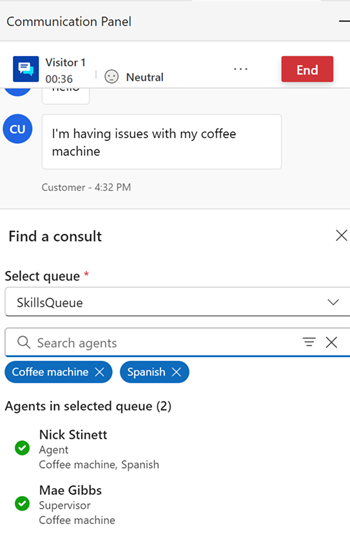
Atlasiet un uzaiciniet aģentu un pēc tam sāciet konsultāciju.
Sekundārais aģents saņem paziņojumu par konsultāciju pieprasījumu.
Kad sekundārais aģents pieņem konsultēšanās pieprasījumu, blakus primārā aģenta saziņas panelim tiek atvērta atsevišķa rūts ar beigu opciju.

Sekundārais aģents lapā redz konsultāciju logu ar iespēju atstāt. Viņiem būs arī tikai lasāms skats uz ziņojumiem, ar kuriem apmainās primārais aģents un klients. Konsultācijas tērzēšanas sarunā neietekmē sekundārā aģenta spējas.
Primārais aģents var pievienot sekundāro aģentu klienta sarunai, atlasot personu ikonu. Primārais aģents var pievienot klientu sarunai tikai pēc tam, kad primārais aģents ir izvēlējies pievienot aģentu.
Tiek ņemti vērā arī šādi apsvērumi:
- Varat izmantot UI pogas, lai sakļautu un izvērstu priekšskatījuma rūti. Kad primārais aģents atlasa piezīmju veikšanas opciju, konsultāciju rūts ir sakļaušanas režīmā.
- Primārais aģents var beigt konsultāciju vai sekundārais aģents var iziet, pēc tam sekundārais aģents nevarēs apskatīt primārā aģenta un klienta mijiedarbību.
Varat arī izmantot klaviatūras komandu, lai skatītu aģentu un/vai vadītāju sarakstu, kas ir pieejami konsultācijām. Ierakstiet slīpsvītru (/) un burtu c (/c). Ierakstiet uz priekšu vērsto slīpsvītru un burtus cq (cq), lai apskatītu rindu sarakstu.
Piezīmes
Sazinoties ar klientu ieteicams uzaicināt ne vairāk kā piecus konsultējošos aģentus.
Kad saziņas paneļa ziņojumapmaiņas apgabalā esat ierakstījis /c , varat turpināt rakstīt dalībnieka vārdu, un, ja tas ir klāt, vārdi tiek filtrēti un parādīti.
Pārsūtīt sarunas
Saziņas panelī varat pārsūtīt darba vienumu aģentam vai rindai. Pārsūtīšana aģentam var tikt veikta tikai pēc tam, kad ir pierādīts, ka ir pierādīts aģenta savienojums. Neiesaistot aģentus konsultācijās, ir pieejama tikai pārcelšana uz rindām. Ja rindām ir konfigurētas darba stundas, sarunu var veiksmīgi pārsūtīt tikai uz tām rindām, kas darbojas pārsūtīšanas laikā.
Piezīmes
Pārsūtot sarunu uz rindu, kurā nav neviena aģenta, lietojumprogramma automātiski iestata sarunas statusu Slēgts.

Pēc pārsūtīšanas pabeigšanas aģents, kas sāka pārsūtīšanas darbību, vairs nevarēs piedalīties sarunā.
Aģenti, kuru klātbūtne ir iestatīta uz Aizņemts-DND, Prombūtnē vai Bezsaistē, netiek parādīti pārsūtīšanas rūts aģentu sarakstā.
Izmantojiet klaviatūras komandu, lai skatītu aģentu un/vai vadītāju sarakstu, kas ir pieejami pārsūtīšanai. Ierakstiet uz priekšu vērsto slīpsvītru (/) un burtu t (/t).
Izmantojiet klaviatūras komandu, lai skatītu rindu sarakstu, lai pārsūtītu sarunas pieprasījumu. Ierakstiet uz priekšu vērsto slīpsvītru (/) un burtus T un Q (/tq).
/t (uz priekšu vērstā slīpsvītra, burts t) palaiž cilnes Aģents un Rinda . Atlasiet vienu no tabulatoriem, un pēc tam sarakstā atlasiet aģentu vai rindu, lai pārsūtītu sarunu. Komanda /t komanda saglabā fokusu uz cilni Aģents, turpretim /tq komanda saglabā fokusu uz cilnes Rinda.
Ja ir iespējota prasmēs balstīta maršrutēšana, pārsūtīšanas laikā panelis Pārsūtīt rāda lietotājus, kas sakārtoti pēc atbilstošajām prasmēm. Lietotne neveic aģenta prasmju pārbaudi, un sarunu var nodot jebkuram aģentam neatkarīgi no prasmju atbilstības.
Ja saruna ir jāpārsūta no vienas rindas uz otru, sarunā izmantotie atbilstības kritēriji tiks atkārtoti izmantoti, lai atrastu aģentu jaunajā rindā. Piemēram, ja prasmju pievienošanai sarunai tika izmantota precīza atbilstība, tie paši kritēriji tiek izmantoti, lai atrastu aģentu jaunajā rindā.

Aģentu vai rindu meklēšana sarunas pieprasījumu pārsūtīšanai
Pēc tam, kad saziņas paneļa ziņojumapmaiņas apgabalā esat ierakstījis /t vai /tq , varat turpināt rakstīt dalībnieka vārdu un, ja tas ir klāt, aģenta vai rindu vārdi tiek filtrēti un parādīti jums.
Veikt sarunām atbilstošas piezīmes
Kad mijiedarbojaties ar klientiem, izmantojiet piezīmju iespēju, lai saglabātu sarunas informāciju. Lai palaistu piezīmes, izmantojiet opciju Papildu komandas saziņas panelī.
Papildinformāciju skatiet tēmā Sarunai atbilstošas piezīmes.
Saite uz sarunām
Piezīmes
Saite uz sarunu neattiecas uz iegulšanas pieredzi.
Kad jums ir saruna ar klientu, varat izmantot saites opciju, kas atrodas sarunas vadīklas apakšdaļā, lai saistītu sarunu ar pieteikumu, uzņēmumu vai kontaktpersonas ierakstu.
Papildinformāciju skatiet tēmā Ieraksta meklēšana un saistīšana ar sarunu vai saites noņemšana
Klientu apmierinātības pārraudzība reāllaikā
Kā aģents Jūs varat apskatīt saziņas panelī reāllaika klientu apmierinātības līmeni. Saziņas paneļa augšdaļā tiek rādīta noskaņojuma ikona, pamatojoties uz Jums nosūtītajiem iepriekšējiem sešiem klienta ziņojumiem.
Papildinformāciju skatiet sadaļā: Reāllaika klienta noskaņojuma pārraudzīšana
Sarunas slēgšana vai beigšana
Atlasot aizvēršanas pogu (X), lai aizvērtu saziņas paneli, tiek parādīts apstiprinājuma ziņojums, kas informē, ka sesija beigsies. Dialoglodziņā atlasiet Aizvērt , ja vēlaties beigt sesiju.
Atlasot pogu Beigt , saruna beidzas, un klients saņem ziņojumu, ka servisa pārstāvis ir beidzis sarunu.

Sarunas uzvedība ir atkarīga no kanāla, caur kuru tā nāk. Uzziniet vairāk sadaļā Kā sarunas tiek apstrādātas tuvplānā vai beigās.
Saistītā informācija
Pārraugiet reāllaika klientu noskaņojumu
Ievads aģenta saskarnē
Sesiju pārvaldība
Lietojumprogrammu pārvaldība
Klātbūtnes statusa pārvaldība
Klientu informācijas skatīšana aktīvās sarunas veidlapā
Zināšanu bāzes rakstu meklēšana un kopīgošana
Ar sarunu saistītu piezīmju veikšana
Ienākoša sarunas pieprasījuma aktīvo sarunu skatīšana